网友沙漏提问:ps怎么画放大镜图标
知道使用photoshop如何制作出放大镜效果吗?不知道?那就去下文学习下利用photoshop绘制出放大镜效果的详细步骤。
打开一张要处理的图片,然后新建一个图层。

找到椭圆选框工具,按住shift画一个圆。


然后点击选择——修改——扩展。参数设置如下。

编辑——描边——宽度为10,当然,你可以根据自己图片的大小来设定。


再新建一个图层,选择矩形选框工具,在图片上画一个矩形选区。

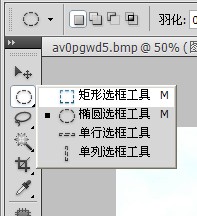

右键单击——修改选区,此时就可以调整选区的大小和位置了。


找到渐变工具,设置颜色为黑到白,然后在选区上拖动渐变。
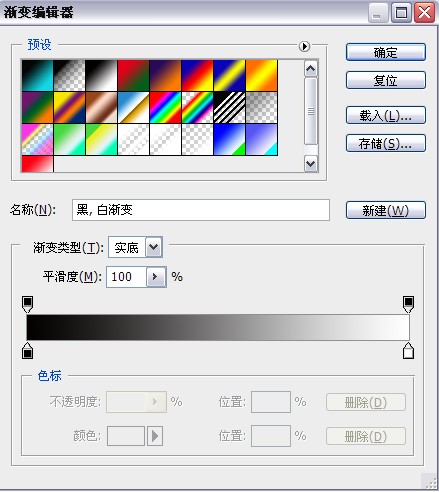



选择魔术棒工具,在画好的放大镜上点一下,选择放大镜里面的那一圈。


ctrl+shift+e把所有的图层合并。

滤镜——扭曲——球面化。

ctrl+d取消选区。


最后效果就是这样的了,放大镜!
上文就是小编讲解的利用photoshop绘制出放大镜效果的详细步骤,大家都学会了吗?
关于《利用photoshop绘制出放大镜效果的详细步骤》相关问题的解答流逝小编就为大家介绍到这里了。如需了解其他软件使用问题,请持续关注国旅手游网软件教程栏目。
![安卓手机不停收到验证码怎么解决[安卓手机一直收到短信验证码]](http://img.citshb.com/uploads/article/20230514/6460f1b8b9af7.jpg)
![荣耀手机设置黑名单的具体操作方法是什么[荣耀手机设置黑名单的具体操作方法]](http://img.citshb.com/uploads/article/20230514/6460eac00931a.jpg)
![荣耀手机怎么找到语音助手[荣耀语音找手机在哪里打开]](http://img.citshb.com/uploads/article/20230514/6460e954c434c.jpg)
![苹果手机出现充不了电的情况[苹果手机充不进电啥意思]](http://img.citshb.com/uploads/article/20230514/6460c31ee8953.jpg)
![vivox23幻彩版怎么隐藏应用图标[vivox23手机如何关闭手机后运行的程序]](http://img.citshb.com/uploads/article/20230514/6460a681a6297.jpg)
![音遇怎么听到自己的声音[音遇如何添加好友]](http://img.citshb.com/uploads/article/20230514/6460f16d6dc0c.jpg)
![荣耀10青春版高清通话怎么设置[荣耀10的高清通话设置在哪里]](http://img.citshb.com/uploads/article/20230514/6460ef4ee88e3.jpg)
![艺术生app中查联考成绩的具体操作方法是[艺术生app中查联考成绩的具体操作方法是什么]](http://img.citshb.com/uploads/article/20230514/6460e6dba97d8.jpg)
![安卓手机移动数据打不开怎么回事[安卓移动数据打不开]](http://img.citshb.com/uploads/article/20230514/6460de2819e81.jpg)
![联想z5pro电池容量[联想z5progt电池]](http://img.citshb.com/uploads/article/20230514/6460dd057edc6.jpg)



